PVE 使用 iSCSI 存储
关于 iSCSI 存储服务的介绍,可以参考 NAS 开启 iSCSI 服务。
1. 添加 iSCSI 存储
- 在 PVE 管理页面,点击左侧的 "数据中心" ("Datacenter"),然后点击右侧的 "存储" ("Storage") -> "添加" ("Add") -> "iSCSI"。
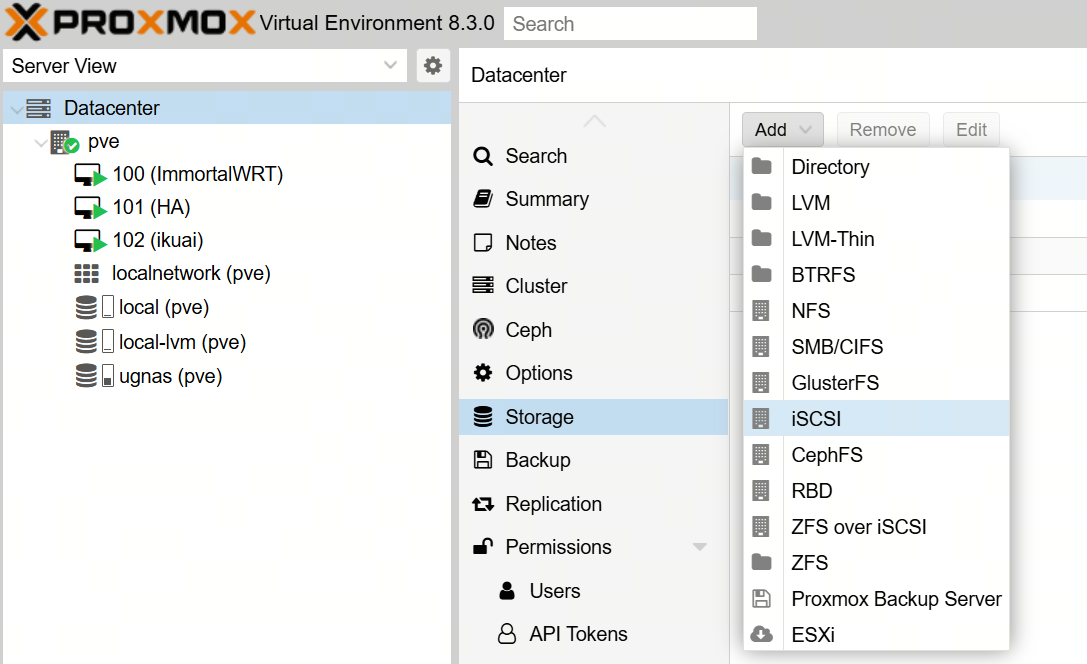
- 在弹出的窗口中,填写如下参数:
- ID: 自定义的存储名称
- Portal: iSCSI 服务器的 IP 和端口 (仅填写IP时,使用默认端口
3260) - 目标 (Target): 填写完 Portal 后,会自动带出选项,选择正确的 Target 即可
- 启用 (Enabled): 默认勾选
- 直接使用 LUN (Use LUNs directly): 默认勾选
- 如果勾选,iSCSI 存储可以直接被虚拟机使用
- 如果未勾选,iSCSI 存储被挂载在系统上,需要创建分区,然后配置给虚拟机使用
- 节点 (Nodes): 默认为
所有 (无限制)(All (No restrictions)),即所有节点都可以使用该存储
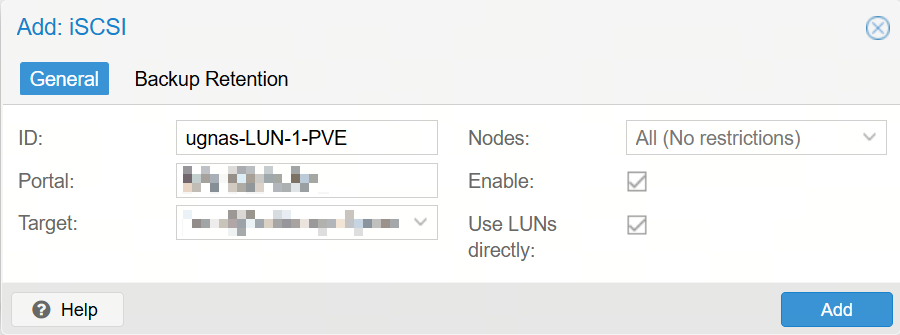
- 点击 "保存" ("Save"),等待添加完成。
添加完成后,可以在左侧的 "数据中心" ("Datacenter") 的节点中看到刚刚添加的 iSCSI 存储。
选中这个存储后,如果在这个 iSCSI Target 上映射了多个 LUN,都可以在右侧的 "VM 磁盘" ("VM Disks") 中看到。
2. 使用 iSCSI 存储
在创建虚拟机时,在硬盘设置中,选用上述 "VM 磁盘" 作为虚拟机的磁盘映像即可。